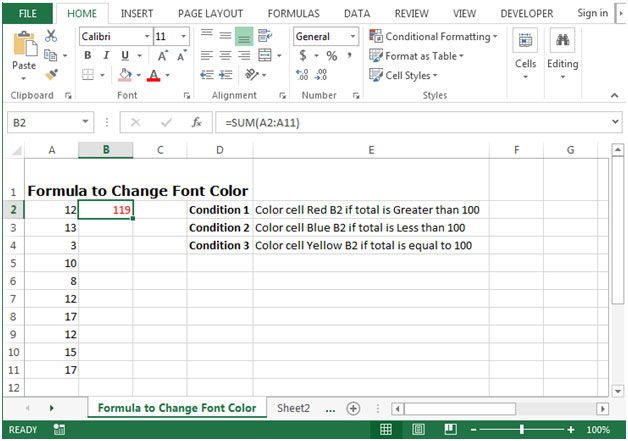Формула изменить цвет шрифта в Microsoft Excel 2010
Если мы хотим изменить цвет шрифта некоторых ячеек, чтобы показать заметную разницу между ячейками, мы можем сделать это с помощью условного форматирования.
У нас есть несколько случайных чисел в ячейках A2: A11 Сумма этих ячеек вычисляется в ячейке B2.
-
Мы определили три условия в столбце E на рисунке ниже.
-
Если значение в ячейке B2 соответствует условию, цвет шрифта изменится автоматически.
См. Картинку ниже
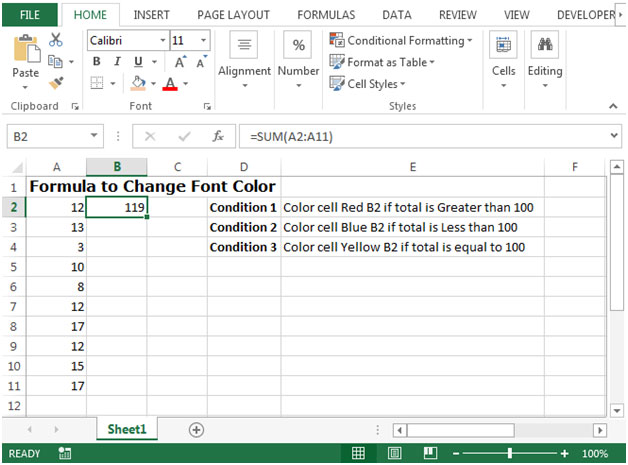
Давайте посмотрим, как мы можем использовать условное форматирование для отображения значения с разными цветами шрифта в соответствии с определенными условиями:
-
Выберите ячейку B2, в которой необходимо изменить цвет шрифта. Щелкните вкладку «Главная страница» на ленте, выберите «Условное форматирование», а затем «Новое правило»
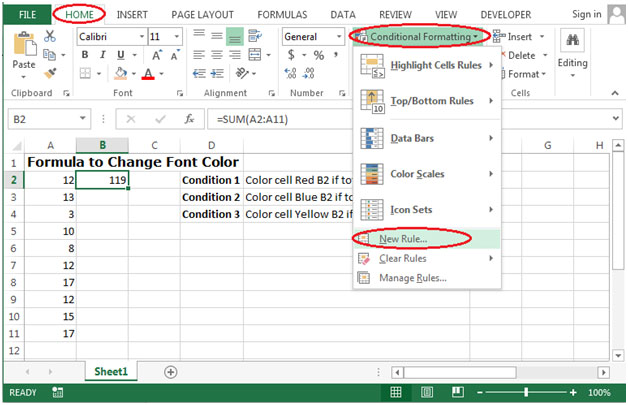
При выборе «Новое правило» появится диалоговое окно «Новое правило форматирования». Затем выберите Форматировать только ячейки, содержащие *
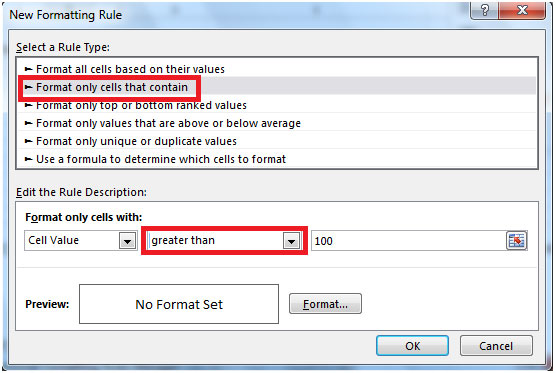
Выберите значение ячейки больше 100, что является нашим условием. Нажмите кнопку «Формат», затем щелкните вкладку «Шрифт» и выберите цвет из раскрывающегося списка. Давайте выберем Красный.
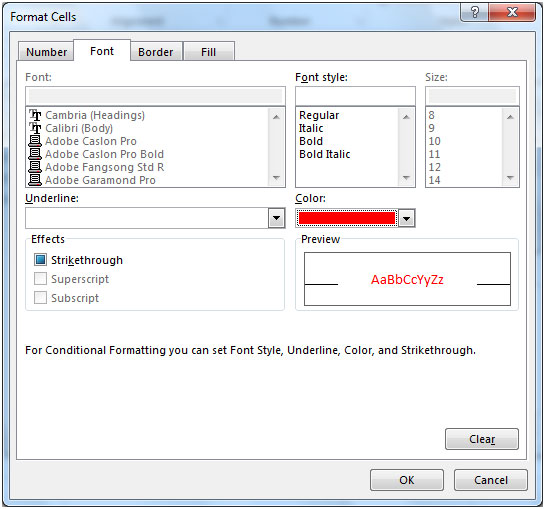
Выполните указанные выше действия еще раз для других условий для синего и желтого * цветов. Убедитесь, что вы изменили параметр с больше на меньше 100 для синего и на 100 для желтого.
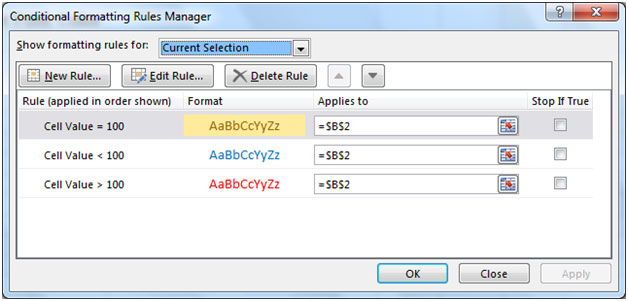
Нажмите ОК. Мы получим результат, как показано на рисунке ниже.